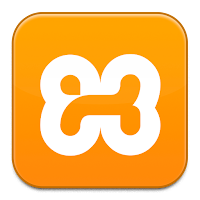|
1. Download XAMPP disini, instal dan jalankan
2. Download CodeIgniter disini
3. Extract file CodeIgniter tersebut dan rename dengan nama "testing"
4. Pindahkan folder "testing" ke dalam folder htdocs
5. Jalankan di browser hingga terlihat seperti ini:
 |
| Testing |
6. Buka file "php.ini":
 |
| membuka php.ini |
7. Cari (Ctrl+F)
- extension=php_pdo_pgsql.dll, hapus tanda ";" di depannya
- extension=php_pgsql.dll, hapus tanda ";" di depannya hingga menjadi seperti ini:
 |
| edit php.ini |
8. Buka file autoload.php dan tambahkan value 'database' di libraries
$autoload['libraries'] = array('database');
9. Buka file database.php dan edit seperti di pgadmin anda.
Ini contoh database saya:
 |
| Database di PgAdmin III (PostgreSql) |
 |
| database.php |
10. Tes dengan cara edit welcome.php
 |
| welcome.php |
11. Jalankan kembali web "testing" di browser, maka versi dari postgresql akan muncul di halaman web anda. Ini menandakan web anda sudah terhubung dengan database postgresql.
 |
| hasil |
Terimakasih, semoga bermanfaat
Sekian, terimakasih atas kunjungannya.
Salam,
Nyeloteh Ikan : Blog ini isinya terkait dunia ikan, ikan tawar, ikan hias, ikan arwana, ikan koki, ikan laut, hias aquarium, jenis ikan, harga aquarium, aquarium, jual ikan, macam ikan, kolam ikan, dan lain-lain.